So entfernen und deaktivieren Sie Red Dot auf der Apple Watch
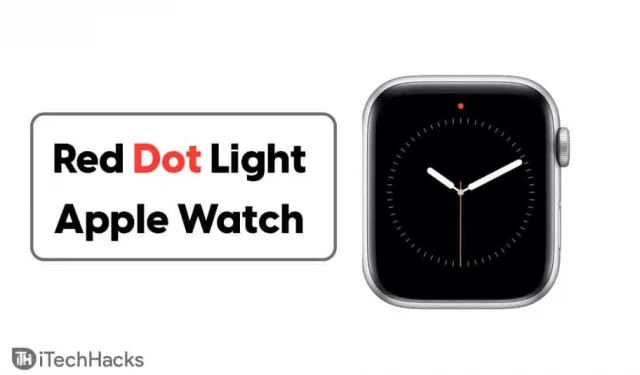
In diesem Beitrag erfahren Sie mehr über eines der häufigsten Probleme, mit denen Apple Watch-Benutzer normalerweise konfrontiert sind. Benutzer einer Apple Watch können leicht erkennen, wie effektiv das Gerät dabei sein kann, Sie in Verbindung zu halten, auch wenn Sie Ihrem iPhone keine Aufmerksamkeit schenken oder keins in der Nähe haben.
Der rote Punkt ist oft deutlich am oberen Rand des Uhrendisplays sichtbar. Wenn Sie dieser Punkt stört oder Sie ordentlich aussehen möchten, können Sie den roten Punkt ausblenden, indem Sie einfach die Methoden in diesem Artikel befolgen. Sehen wir uns zunächst an, was die verschiedenen Farbsymbole auf der Apple Watch bedeuten.
Was bedeutet der rote Punkt auf der Apple Watch?
Die Red Dot-Benachrichtigung teilt uns mit, dass wir einige ignorierte oder ungelesene Benachrichtigungen haben. Wenn Sie auf Ihrer Apple Watch keine Benachrichtigung gelesen oder darauf geantwortet haben, bedeutet ein roter Punkt, dass es ausstehende Benachrichtigungen gibt, die Ihre Aufmerksamkeit erfordern.

Wenn Sie viele Benachrichtigungen erhalten, bleibt der rote Punkt fast immer auf dem Zifferblatt, es sei denn, Sie reagieren auf jede Benachrichtigung, sobald sie eintrifft.
Verschiedene Arten von farbigen Symbolen auf der Apple Watch?
- Grünes Ladesymbol
- Rotes Ladesymbol
- Flugmodus-Symbol orange
- Lila Mond-Symbol
- Orangefarbenes Gesichtssymbol
- blaues WLAN-Symbol
- grüne vier Punkte
- Rotes Shutdown-Symbol
- Symbol des Roten Kreuzes
- Grünes Wassertropfen-Symbol
- rotes Punktsymbol
- Blaues Audioausgabesymbol
- Lila GPS-/Standortsymbol
- Blaues Schlosssymbol
- Dunkelgrünes Bettsymbol
- Grünlich-gelbes Laufsymbol
- Gelbes Walkie-Talkie-Symbol
- Rotes Symbol für die aktuelle Wiedergabe
- Schwarzes Symbol für die rechte Richtung
- Orangefarbenes Mikrofonsymbol
So entfernen/deaktivieren Sie Red Dot auf der Apple Watch
Hier finden Sie Möglichkeiten, rote Punkte vom Apple Watch-Display zu entfernen.
Methode 1: Benachrichtigung auf der Uhr ausschalten
Unabhängig davon, ob Sie nur wichtige Benachrichtigungen oder keine Benachrichtigungen auf Ihrer Uhr wünschen, können Sie Benachrichtigungen für verschiedene Apps sabotieren oder deaktivieren.
- Wischen Sie vom Startbildschirm der Apple Watch nach unten, um das Benachrichtigungscenter zu öffnen.
- Wählen Sie die Benachrichtigungen der Apps aus, die Sie deaktivieren möchten, und wischen Sie darauf nach links.
- Wählen Sie nun die Option mit den drei Punkten. Nun sehen Sie zwei Optionen.
- Wählen Sie „Stille Zustellung“, wenn Sie Benachrichtigungen deaktivieren möchten (der rote Punkt bleibt weiterhin vorhanden), oder tippen Sie auf die Option „Auf Apple Watch ausschalten“. Wenn Sie diese Option auswählen, wird der rote Punkt nicht sichtbar.
- Befolgen Sie für jede Bewerbung den gleichen Vorgang.
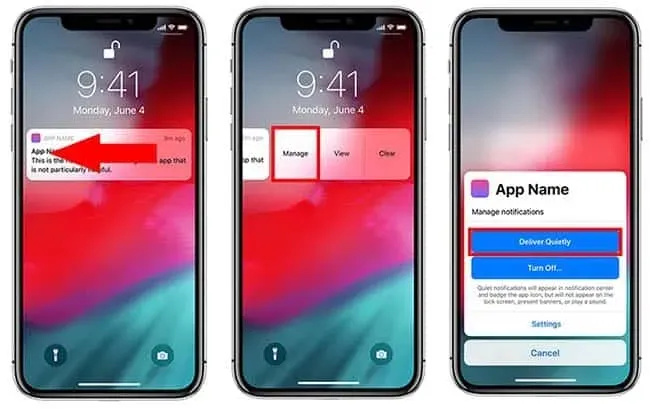
Methode 2: Stoppen Sie den roten Punkt in Benachrichtigungen über die App
Wenn Sie Benachrichtigungen erhalten möchten, der rote Punkt jedoch nicht angezeigt werden soll, gehen Sie folgendermaßen vor:
- Öffnen Sie die „Watch App“ auf Ihrem iPhone.
- Wählen Sie unter „Meine Uhr“ die Option „Benachrichtigungen“ und Sie finden einen Kippschalter neben der Benachrichtigungsleuchte.
- Schalten Sie den Kippschalter wie im Bild gezeigt aus und Sie sehen den roten Punkt nicht mehr auf Ihrem Display, auch wenn Sie die Benachrichtigungen nicht im Auge behalten.
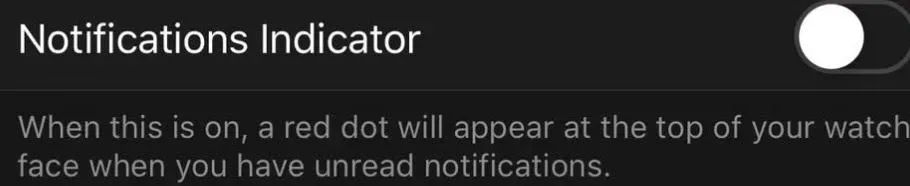
- Wenn Sie die Red-Dot-Benachrichtigungsfunktion in Zukunft wieder verwenden möchten, stellen Sie sicher, dass der Kippschalter umgekehrt ist. Nach dem Einschalten wird er grün.
Methode 3: Stoppen Sie den roten Punkt in Benachrichtigungen nach Geschäftsschluss
Das Ergebnis von Methode 2 kann sogar über eine Apple Watch ohne Verwendung eines iPhones realisiert werden.
- Berühren Sie den Bildschirm der Uhr und drücken Sie den digitalen Kronenknopf (den physischen runden Knopf auf der rechten Seite der Uhr).
- Das Anwendungsraster wird auf dem Bildschirm angezeigt.
- Öffnen Sie die Einstellungen und wählen Sie die Option Benachrichtigungseinstellungen. Bewegen Sie den Schalter in die Position „OFF“.
- Wenn Sie möchten, dass die Red-Dot-Benachrichtigungsfunktion in Zukunft wieder verfügbar ist, stellen Sie sicher, dass der Kippschalter umgekehrt ist und Sie sehen, dass er nach dem Einschalten grün wird.
FAQ
1. Was bedeutet der rote Punkt auf der Apple Watch?
Ein roter Punkt auf Ihrer Apple Watch bedeutet, dass es eine neue Benachrichtigung gibt.
2. Unterscheidet sich der grüne Punkt vom roten Punkt auf der Apple Watch?
Nein, der grüne Punkt ist derselbe wie der rote und einige Apple Watch-Benutzer sehen ihn oft anstelle des roten. Dieser grüne Punkt weist auch auf eine neue Benachrichtigung hin.
3. Was ist das grüne Wasserschloss-Symbol auf der Apple Watch Series 2 oder höher und der Apple Watch SE?
Ein grünes Wasserschloss-Symbol bedeutet, dass das Wasserschloss aktiviert wurde und der Bildschirm nicht mehr auf Berührungen reagiert.
Abschluss
In diesem Artikel erfahren Sie, wie Sie den roten Punkt auf Ihrer Apple Watch auf drei verschiedene Arten ausschalten können. Alle oben genannten Methoden sind einfach und können von jedem Uhrenbesitzer implementiert werden. Beim nächsten Mal können Sie das rote Benachrichtigungslicht auf Ihrer Apple Watch ganz einfach loswerden.



Schreibe einen Kommentar